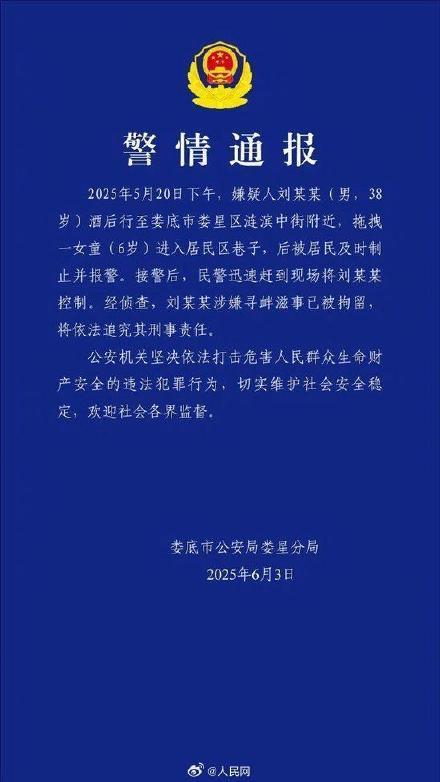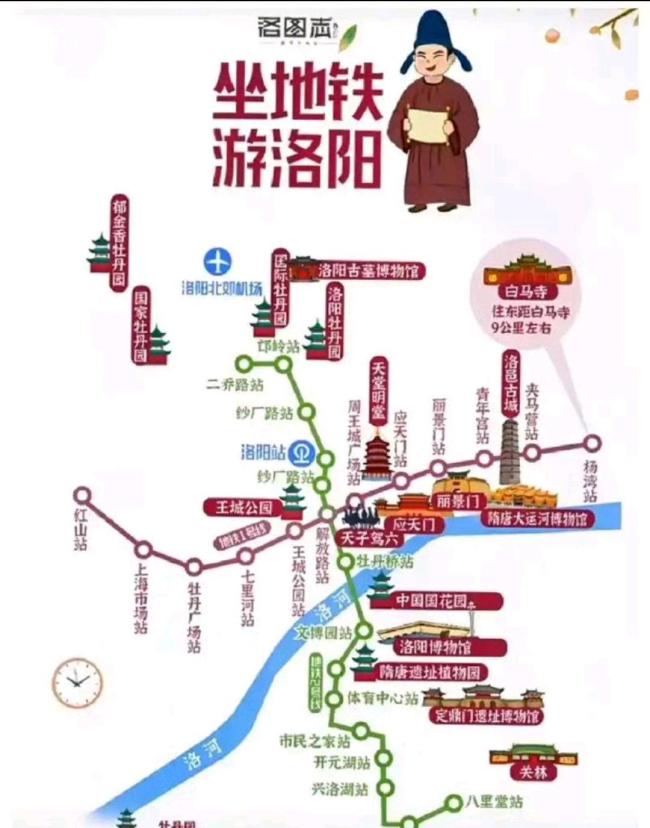📝 在 MSYS2 MINGW64 环境中安装常用开发依赖包
✅ 目标说明
在 MSYS2 的 MINGW64 工具链环境中,安装 Python 开发所需的基础依赖库和工具。
这些包括:
- 编译工具(GCC)
- Python 包管理器(pip、setuptools、wheel)
- 图像处理相关库(libjpeg-turbo、zlib、libtiff、freetype)
🧰 环境信息
| 项目 | 内容 |
|---|---|
| 操作系统 | Windows 11 |
| MSYS2 终端类型 | MINGW64(默认终端) |
| Python 路径 | /mingw64/bin/python |
| 安装方式 | 使用 pacman -S 安装官方提供的 Mingw-w64 工具链包 |
🚀 正确安装命令(适用于当前 MSYS2 MINGW64 环境)
pacman -S mingw-w64-x86_64-gcc \mingw-w64-x86_64-python-pip \mingw-w64-x86_64-python-setuptools \mingw-w64-x86_64-python-wheel \mingw-w64-x86_64-libjpeg-turbo \mingw-w64-x86_64-zlib \mingw-w64-x86_64-libtiff \mingw-w64-x86_64-freetype如果单独安装某个包,简化的命令是:
#安装git
pacman -S git#安装meson
pacman -S meson#安装某包
pacman -S 包名
⚠️ 错误回顾与修正
❌ 第一次尝试的错误命令:
pacman -S mingw-w64-x86_64-gcc mingw-w64-x86_64-python3-pip ...报错原因:
MSYS2 中 不再使用 python3-* 命名方式,而是统一使用:
✅ mingw-w64-x86_64-python-pip
✅ mingw-w64-x86_64-python-setuptools
✅ mingw-w64-x86_64-python-wheel
✅ 安装结果分析
第二次执行了正确的命令后,输出如下:
Packages (8) mingw-w64-x86_64-freetype-2.13.3-1mingw-w64-x86_64-gcc-15.1.0-5mingw-w64-x86_64-libjpeg-turbo-3.1.0-1mingw-w64-x86_64-libtiff-4.7.0-1mingw-w64-x86_64-python-pip-25.1.1-1mingw-w64-x86_64-python-setuptools-78.1.0-1mingw-w64-x86_64-python-wheel-0.45.1-1mingw-w64-x86_64-zlib-1.3.1-1✅ 所有目标包都已成功重新安装或确认是最新的。
🧪 验证安装是否成功
✅ 查看 pip 是否可用:
python -m pip --version你应该看到类似输出:
pip 25.1.1 from C:/msys64/mingw64/lib/python3.12/site-packages/pip (python 3.12)
✅ 查看 setuptools 和 wheel 是否可导入:
python -c "import setuptools, wheel; print('OK')"如果输出 OK,说明安装成功!